安装模块后,您需要做的第一件事是将其添加到内容类型,以便您可以使用它。如果您不熟悉Paragraph的工作方式,我将逐步说明如何将其添加到内容类型中,以便在创建节点时使用它以及向选项卡添加额外的字段。
开箱即用,您只需要将段落添加到您的内容类型,您就可以开始使用它了。如果您希望将更多字段或段落添加到选项卡的内容区域,那么我将在本文档中进一步说明。
将A11Y段落选项卡添加到您的内容类型
- 转到结构>内容类型,然后单击要使用新段落的内容类型旁边的“管理字段”。
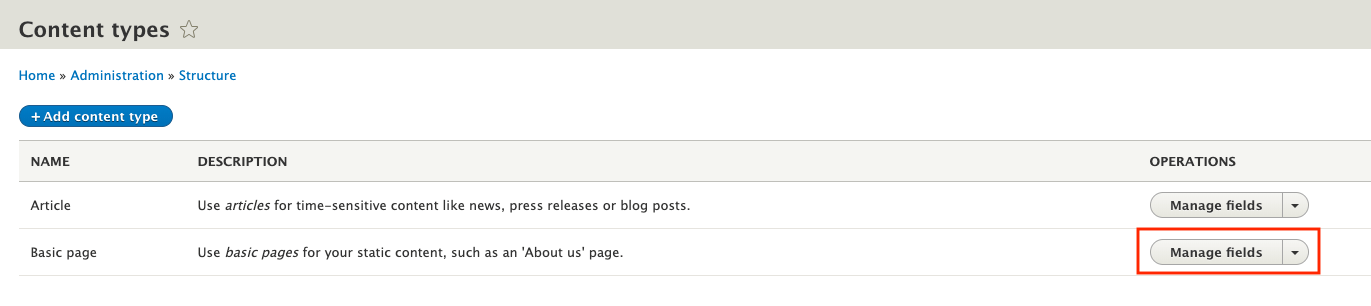
- 点击“添加字段”
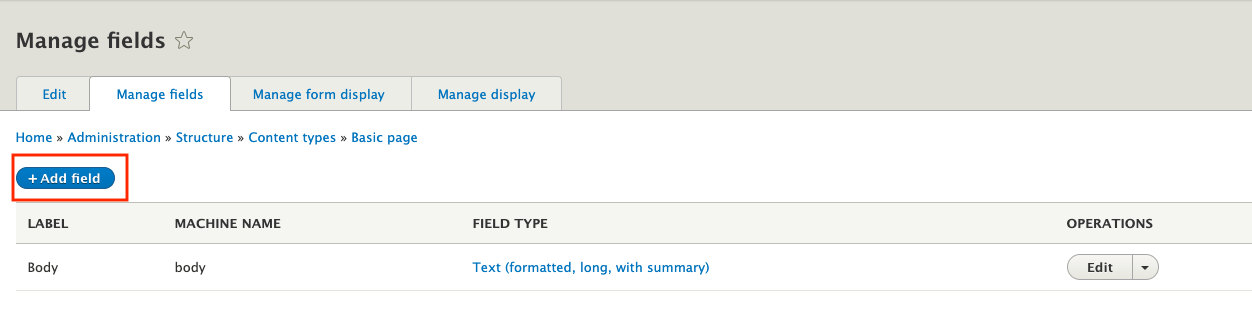
- 单击“添加新字段”。选择“参考修订”下的“段落”
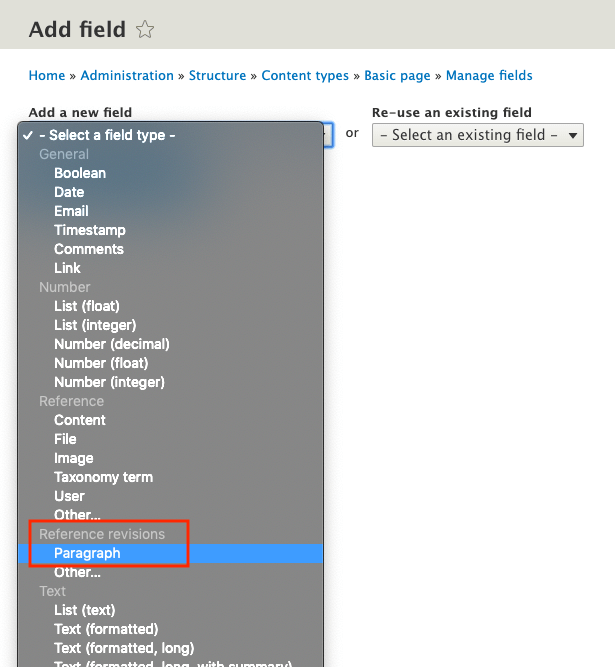
- 添加字段名称。您可以随意调用它
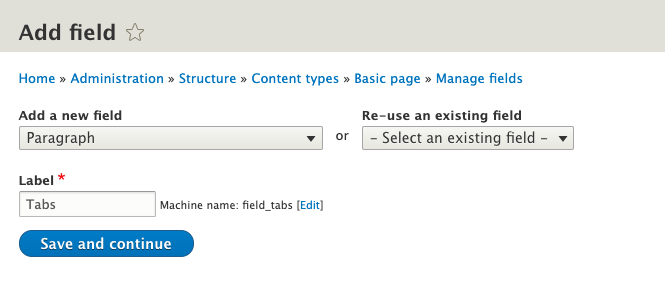
- 如果要根据需要添加任意数量的实例,请在“允许的值数”下选择“无限制”。如果您只想允许一个此实例,请选择1。点击“保存字段设置”
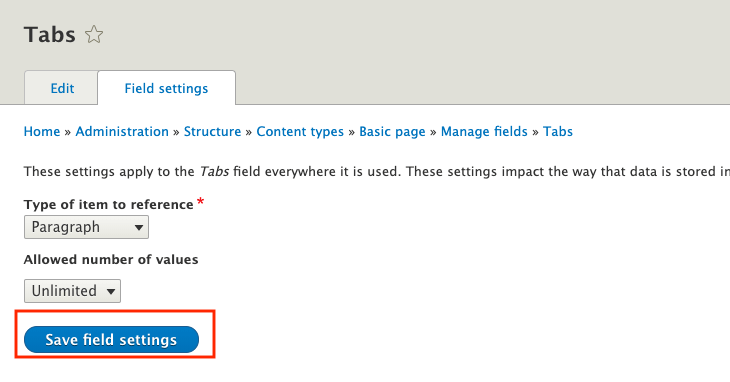
- 添加“帮助文本”以向用户解释他们是否要添加标签。
- 在“参考类型”下,选中“A11Y Paragraphs Tabs Wrapper”旁边的复选框。只选择包装器。
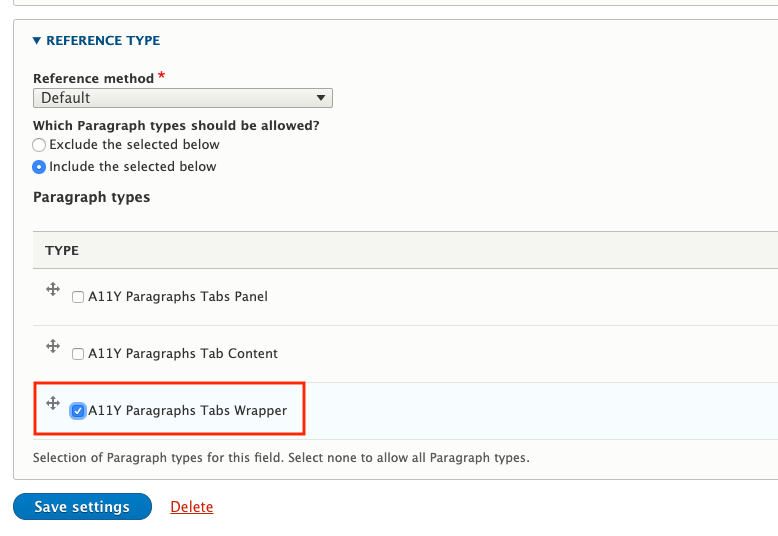
- 点击“保存设置”。
- 现在,“A11Y段落选项卡”已添加到您的内容类型中。
- 现在我们需要确保该字段的标签不显示。
- 点击“管理显示”-Tab
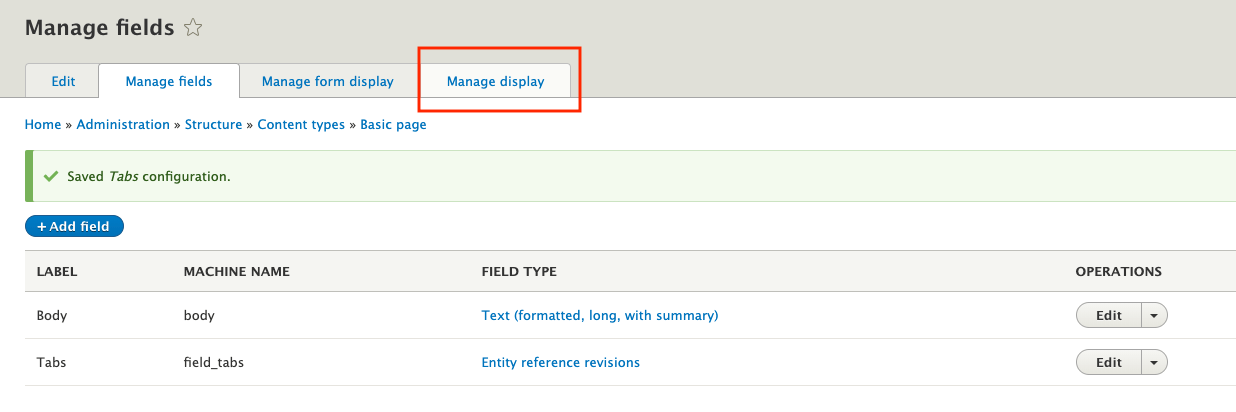
- 单击新字段旁边的“标签”下拉框

- 选择“隐藏”
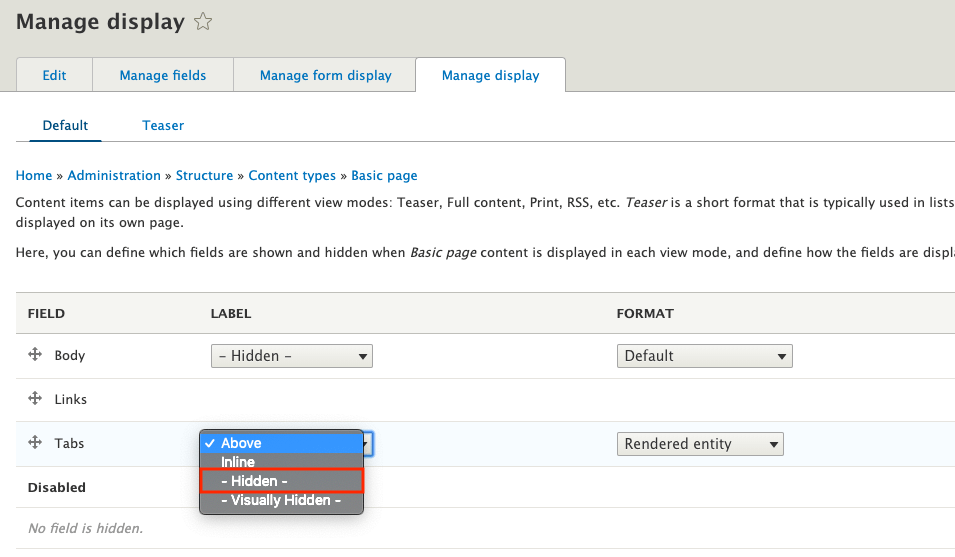
- 点击“保存”
- 完成!现在,当您单击添加新内容并添加添加了段落的类型的内容时,您的字段将在那里
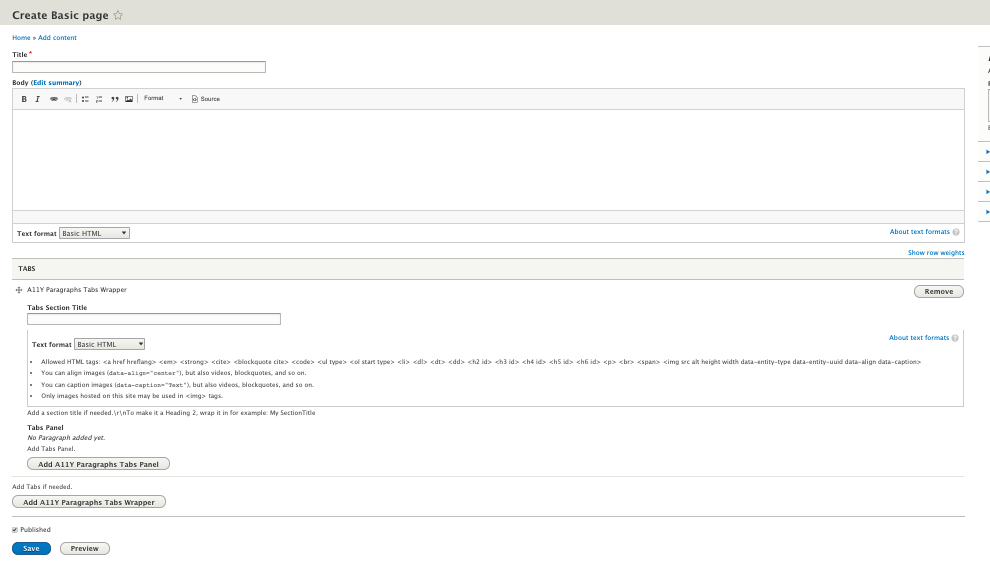
评论